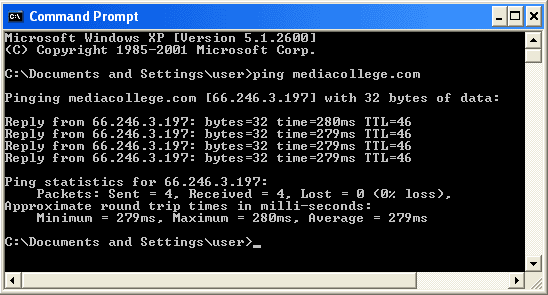Диагностика сети
Перед тем как писать "у меня ни чего не работает", постарайтесь выяснить, что конкретно у вас не работает.
В случае если вы решили оставить сообщение на форуме/вконтакте, учтите, что сообщение не считается официальным обращением в службу технической поддержки, контакты службы ТП находятся на главной странице сайта.
Пожалуйста, прочитайте перед написанием хотя бы несколько сообщений темы на последней странице - возможно, что проблема эта уже решена или её уже решают!
Диагностические команды:
*Выполняются в предварительно открытом окне "командной строки". (Пуск -> Все программы -> Стандартные -> Командная строка)
Для Windows Vista/7: Win+R ===> cmd ===> Enter
Для Windows NT/2000/XP/VISTA: "Пуск" - "Выполнить" - "cmd"
Для Windows 95/98: "Пуск" - "Выполнить" - "command".
Копирование текста: правой кнопкой на этом окне - "правка" - "выделить" и "правка" - "копировать".
ipconfig /all
nslookup
ping [адрес хоста(например, ya.ru) ] [-n 20]
pathping [адрес хоста]
tracert [адрес хоста]
ipconfig /all показывает настройки сетевых интерфейсов.
Всё, что там указано, необходимо сверить с памяткой пользователя (если памятка старая, то сверить с теми данными, которые были выданы технической поддержкой). Как настраиваеться подключение смотрите на сайте
ping [ip-адрес хоста] [-t] показывает время ответа от указаного хоста. Большие задержки косвенно могут служить индикатором медленного ресурса (загруженого канала, слабого железа ресурса и тому подобных проблем). Ключ [-t] служит для выполнения команды до того, как пользователь не прервёт её нажатием "Ctrl+C". По умолчанию, без этого ключа, ping выполнится только четыре раза, чего не всегда достаточно.
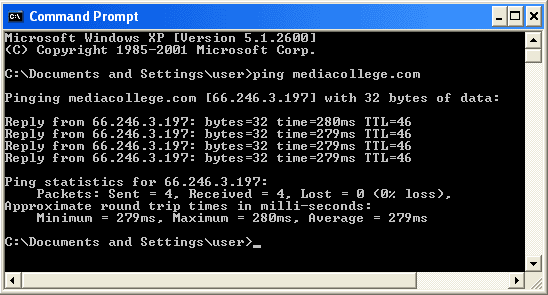
pathping [ip-адрес хоста] Показывает время ответа и количество пропавших пакетов на всём протяжении маршрута до хоста.
tracert [ip-адрес хоста]
Для графического отображения проблем можно скачать из локальной сети программу PingPlotter
nslookup
Проверить работу DNS.
Алгоритм проверки: Ошибка "Сетевой кабель не подключен"
1. Проверить подключение кабеля в сетевой карте
2. Проверить целостность кабель до щитка.
3. Позвонить в Тех. поддержку.
Сетевой кабель подключен, но входящих пакетов нет.
1. Проверить подключение кабеля в сетевой карте (можно вынуть и вставить кабель в гнездо).
2. Отключить все брандмауэры (файерволы), если они у вас есть.
3. Пропинговать шлюз (адрес взять из настроек соединения или из сведений о соединении в панели управления).
4. Позвонить в Тех. поддержку.
Сетевой кабель подключен, входящие пакеты есть, но не зайти на внтуренние сервисы:
1. Отключить все брандмауэры (файерволы), если они у вас есть.
2. Проверить работу DNS (nslookup [ip-адрес хоста]).
3. Проверить связь с этими серверами ( ping [ip-адрес хоста])
4. Проверить связь с центральными серверами. ( ping online.vo, ping 192.168.0.250, ping адрес_вашего_шлюза)
5. Проверить настройки браузера
5.1. Internet Explorer -> меню "Сервис" -> "Свойства Обозревателя" -> "Соединение" -> "Настройка Сети" -> проверить, отключена ли галка "использовать прокси-сервер"
6. Позвонить в Тех. поддержку.
Проверка DNS:
Команда nslookup cервер должна вернуть ip-адрес этого сервера. Например, команда "nslookup vo47.ru" должен вернуть адрес "193.106.108.68"
| Команда | Назначение | Формат запуска | Пример |
| ipconfig |
Показывает настройки сетевых интерфейсов |
ipconfig /all |
|
| netstat |
Показывает таблицу маршрутов |
netstat -nr |
|
| nslookup |
Обращается к DNS-серверу (если не указывать, то берётся из настроек Windows) для преобразования DNS-имени компьютера в его IP-адрес или наоборот |
nslookup DNS-имя_или_IP-адрес IP-адрес_DNS-сервера |
nslookup vo47.ru
nslookup ya.ru 193.106.108.67 |
| ping |
Проверяет наличие связи с другим компьютером и быстроту ответа. Не является средством для измерения скорости соединения.
|
ping DNS-имя_или_IP-адрес |
ping www.vo47.ru
ping 193.106.108.97 |
| tracert |
То же, что и ping, но с выводом информации для всех промежуточных узлов |
tracert -d DNS-имя_или_IP-адрес |
tracert -d cs47.ru |
| pathping |
То же, что и tracert, но в более подробном виде и с указанием процента потерь |
pathping DNS-имя_или_IP-адрес |
pathping vk.com
|
Чтобы проверить скорость доступа в сеть можно воспользоваться следующими сервисами (ПЕРЕД ВЫПОЛНЕНИЕМ ТЕСТА НЕОБХОДИМО ОТКЛЮЧИТЬ ВСЕ ПРОГРАММЫ, ИСПОЛЬЗУЮЩИЕ СЕТЬ - ТОРРЕНТЫ, DC++, СЕТЕВЫЕ ИГРЫ И Т.Д.):